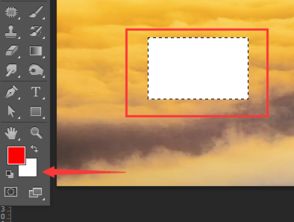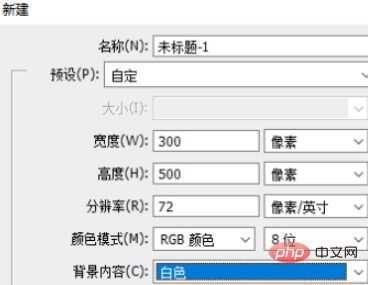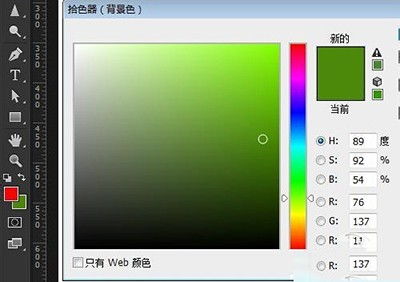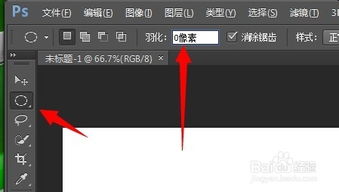PHOTOSHOP快速填充前景色的方法
PHOTOSHOP如何填充前景色
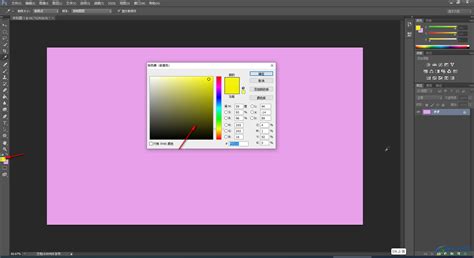
在Photoshop中,填充前景色是一项基础且常用的操作,能够帮助我们快速给图像或特定区域添加颜色。本文将详细介绍Photoshop中填充前景色的多种方法,帮助用户更加全面和灵活地掌握这一技能。

一、使用油漆桶工具填充前景色
油漆桶工具是Photoshop中填充前景色的常见方法之一。其操作简便,尤其适用于填充大面积的区域。以下是具体步骤:

1. 选择油漆桶工具:

在Photoshop的工具箱中,找到油漆桶工具图标并点击。它通常与渐变工具放在一起,可以通过快捷键“G”快速切换至该工具。

2. 设置前景色:
在工具栏下方,点击前景色图标,会弹出拾色器对话框。在这里选择你想要填充的颜色,点击确定。
3. 选择填充范围:
使用油漆桶工具在图像上点击你想要填充的区域。油漆桶工具会根据容差设置自动选择相似颜色的区域进行填充。容差值越大,填充的范围越广。
4. 快速选择:
如果只需要填充特定区域,可以先使用快速选择工具(如魔棒工具或快速选择画笔)选中该区域,然后再使用油漆桶工具进行填充。
5. 调整选区:
通过添加或减去选区边缘的像素,精确控制填充范围。这可以通过选择菜单中的“修改”选项来实现。
二、使用填充命令填充前景色
另一种填充前景色的方法是使用填充命令。这种方法更加灵活,适用于需要先选定区域再进行填充的情况。以下是具体步骤:
1. 创建选区:
使用选框工具(如矩形选框工具、椭圆选框工具)、套索工具或魔术棒工具等,选中你想要填充的区域。
2. 打开填充对话框:
在菜单栏中选择“编辑”>“填充”,或者使用快捷键“Shift+F5”打开填充对话框。
3. 选择填充内容:
在弹出的填充对话框中,选择“前景色”作为填充内容。
4. 确定填充:
点击“确定”按钮,所选区域就会被前景色填充。
三、使用快捷键填充前景色
Photoshop还支持使用快捷键进行前景色填充,大大提高了工作效率。以下是两种常用的快捷键方法:
1. Alt+Delete(Windows)或 Option+Delete(Mac):
先选定需要填充的区域,然后按下键盘上的“Alt+Delete”组合键(Windows系统)或“Option+Delete”组合键(Mac系统),即可将前景色填充至所选区域。
2. Ctrl+Backspace(Windows)或 Cmd+Backspace(Mac):
同样先选定需要填充的区域,然后按下键盘上的“Ctrl+Backspace”组合键(Windows系统)或“Cmd+Backspace”组合键(Mac系统),也可以实现相同的效果。
四、其他填充技巧
除了上述基本方法外,Photoshop还提供了一些高级填充技巧,可以帮助用户实现更加复杂的填充效果。
1. 内容识别填充:
在“编辑”菜单中选择“内容识别填充”,Photoshop将分析选区周围的图像内容,并尝试用相似的内容填充选区,实现无缝融合。
2. 使用图层和蒙版:
在需要填充的区域上方创建一个新图层,然后为该图层添加图层蒙版。使用渐变工具在蒙版上绘制渐变效果,通过调整渐变的方向和颜色,可以控制填充效果的过渡和透明度,实现更加自然和丰富的视觉效果。
3. 图案填充:
在填充对话框中,除了可以选择前景色外,还可以选择图案作为填充内容。用户可以在自定义图案面板中加载自己设计的图案,然后进行填充。
五、注意事项
在进行前景色填充时,用户需要注意以下几点:
1. 选区的准确性:
准确选择需要填充的区域非常重要,以免影响其他部分的图像。
2. 容差值的设置:
油漆桶工具的容差值设置会影响填充效果。用户可以根据实际情况进行调整,以获得最佳的填充效果。
3. 前景色的选择:
设置前景色时,要考虑图像的整体色调和风格,选择与图像内容相协调的颜色。
4. 备份文件:
在进行复杂填充操作前,建议先备份文件,以防操作失误导致图像损坏。
六、实践与应用
通过不断实践和尝试,用户可以更加熟练地使用Photoshop进行前景色填充。以下是一些实践建议:
1. 多尝试不同的工具和方法:
熟悉各种填充工具和方法的特点和适用场景,以便在实际工作中能够灵活选择。
2. 观察和分析图像:
在进行填充操作前,仔细观察和分析图像的特点和风格,有助于选择合适的填充颜色和方式。
3. 参考优秀作品:
浏览和分析优秀的Photoshop作品,学习其中的填充技巧和创意,可以提升自己的填充水平。
4. 参加培训和交流:
参加Photoshop培训课程或加入相关交流群,与其他用户分享经验和心得,可以获得更多的学习资源和灵感。
结语
掌握Photoshop中的前景色填充技巧,对于提升图像处理和创作能力至关重要。希望本文能够帮助用户全面了解并熟练掌握这一技能,创作出更加优秀的图像作品。无论是简单的颜色填充还是复杂的图像修复与创作,Photoshop都将成为你强大的工具助手。
- 上一篇: 独享生活:解锁一个人的快乐秘籍
- 下一篇: 蚕豆保鲜秘籍:让你随时享受新鲜口感
-
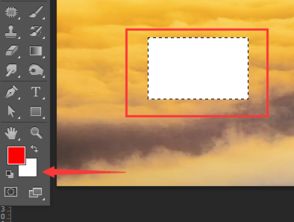 PS中快速填充前景色的方法资讯攻略12-09
PS中快速填充前景色的方法资讯攻略12-09 -
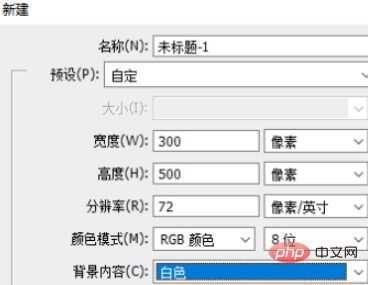 PS中如何快速填充前景色的快捷键是什么?资讯攻略11-11
PS中如何快速填充前景色的快捷键是什么?资讯攻略11-11 -
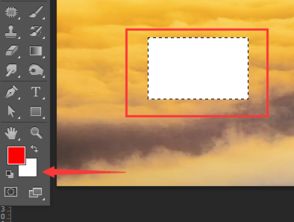 PS如何操作来填充前景色?资讯攻略11-09
PS如何操作来填充前景色?资讯攻略11-09 -
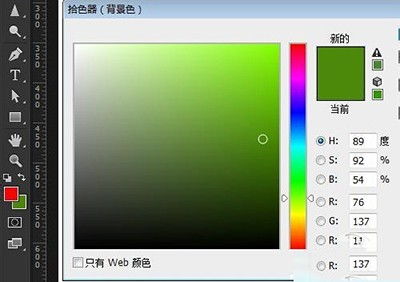 PS技巧:轻松掌握前景色与背景色填充颜色方法资讯攻略11-09
PS技巧:轻松掌握前景色与背景色填充颜色方法资讯攻略11-09 -
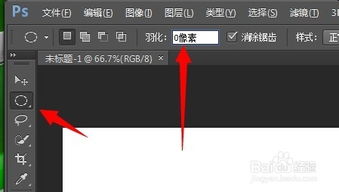 PS技巧:轻松设置前景色与背景色填充资讯攻略11-15
PS技巧:轻松设置前景色与背景色填充资讯攻略11-15 -
 掌握PS填充前景色背景色快捷键,高效创作不是梦!资讯攻略11-10
掌握PS填充前景色背景色快捷键,高效创作不是梦!资讯攻略11-10